Здравствуйте, дорогие подписчики. Почти наверняка если вы только только начинаете осваивать Вордпресс, вы не знаете некоторых базовых вещей. Например: «Как добавлять запись на WordPress». В этой статье я расскажу, как это можно делать в новом и старом редакторе.
Стоит так же сказать, что сам бы я никогда не додумался написать эту статью, если бы такая проблема не возникла у одного из моих клиентов. Поэтому я решил, сделать простую и доступную инструкцию, прочитав которую любой смог бы понять, как легко создавать записи на Вордпрессе.
Как добавить запись на WordPress
Вообще на данный момент существует два способа добавления записи в WordPress – это в новом (Gutenberg) и в старом редакторе. Лично мне больше нравится старый, но как говорится каждому свое. Да, кстати если вы хотите использовать старый, то нужно установите какой-то из этих плагинов Clearfy Pro или Classic Editor.
Для создания записи в любом из редакторов вам необходимо, перейти в административную панель сайта. Далее найти там вкладку «Запись» и выбрать подраздел «Добавить новую».
Как создать страницу в WordPress? Создание страницы на сайте Вордпрес: как добавить страницу на сайт
Обращаю ваше внимание, что добавление записи можно делать так же через выпадающее меню в самом верху сайта, но иногда бывает, так что вебмастера его скрывают. Поэтому далее я буду описывать тот вариант, который точно есть на всех сайта.

1) в Новом редакторе
Новый редактор еще называют Гутенбергом, поэтому если вы дальше встретите такое слово знайте, о чем именно идет речь. Вообще, сам редактор добавлен по умолчанию во все версии WordPress начиная с 5.0. Примерные его внешний вид выглядит вот так (см.картинку ниже).

На картинке вы видите несколько полей:
- Добавить заголовок – в него вам нужно вставить название вашего поста которое будет отображаться у вас на сайте
- Текстовое поле – в нем вы пишите текст которы хотите добавить на сайт
- Статус и видимость – в этой вкладке вы можете настроить, видимость и дату публикации вашего поста
- Рубрики – в этой вкладке вы можете настроить рубрику, к которой будет относиться данная запись. Для того чтобы это сделать просто наведите на нужную рубрику и поставьте напротив неё галочку.
- Метки – в этой вкладке вы можете настроить теги, которые помогут улучшить навигацию пользователей по сайту.
- Изображение записи – в этой вкладке вы можете добавить картинку для вашего поста.
- Отрывок – в этой вкладке вы можете вставить небольшой отрывок, рассказывающий о вашем посте
- Обсуждение– в этой вкладке вы можете разрешить или запретить определенные действия с комментариями к данной статье.
- Кнопка «Опубликовать» – после нажатия на неё запись будет опубликована
- Кнопка «Предпросмотр»– после нажатия на неё вы сможете посмотреть как выглядит ваш пост до публикации.
Пример:
Далее чтоб вам проще было ориентироваться, давайте я расскажу, как происходит процесс добавление новой записи в Гутенберге. Для начала вам нужно будет написать заголовок вашего поста, который будет отображаться качестве названия страницы на сайте.
Как добавить или создать новую страницу на wordpress сайте

Далее вам необходимо написать или вставить сам текст вашей статьи. При этом вам необходимо выставить формат, выбрав его из нескольких вариантов. Вот несколько основных форматов, которые вам могут пригодиться:
- «Абзац» — это формат, в котором вы можете писать тексты
- «Изображение» — это формат, в котором вы сможете добавить изображение на свой сайт
- «H» — это формат заголовков
- «Цитата» — это формат оформления текста в виде цитат
По умолчанию обычно при написании статьи стоит формат «Абзац». Стоит так же сразу сказать, что лучше сразу устанавливать формат записи, чтобы потом не вносить корректив. Для установки формата просто нажимаете на «+» и выбираете нужный.
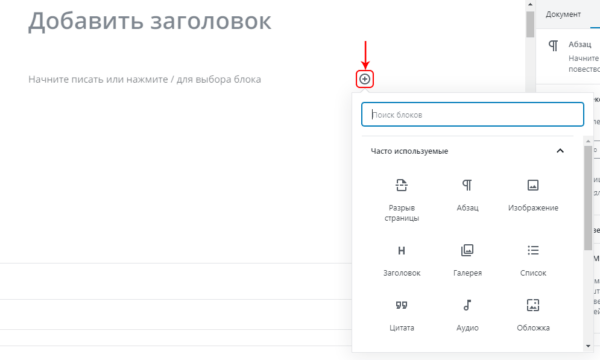
Теперь давайте я для примера создам тестовую запись с заголовком, текстом и картинкой. Думаю, теперь вы понимаете, что все это делается через форматы. Просто попробуйте и все поймете – это интуитивно понятно. Вот, что получилось у меня (см. картинку ниже).

Далее вам нужно добавить картинку вашей записи WordPress, для этого переходите во вкладку «Изображение записи» и нажимаете на кнопку «Установить изображение записи».

Далее перед вами открывается окно библиотеки загруженных записей в WordPress. Если вам нужно добавить новое переходите в подраздел «Загрузить файлы» и нажимаете там, на кнопку «Выберите файлы».

В следующем окне находите нужный вам файл и нажимаете на кнопку «Открыть».

Далее вы возвращаетесь в библиотеку, и у вас начинается загрузка вашего изображения. По окончании загрузки нажмите на закаченное изображение, и в правом нижнем углу кликните на кнопку «Установить изображение записи».
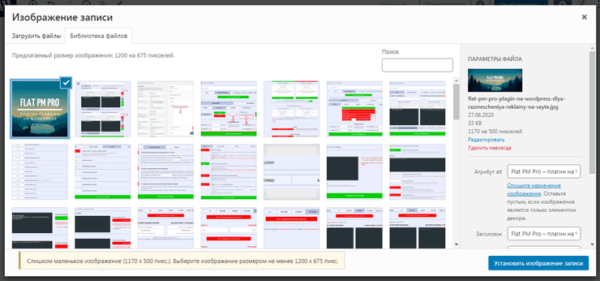
Далее вам необходимо выбрать рубрику, в которой вы хотите опубликовать пост. Для этого просто поставьте галочку напротив нужной рубрики.

Все после этих действий вы выполнили все необходимые настройки. Вам осталось только выставить пост на сайте, для этого просто нажимаете «Опубликовать».

2) в Старом редакторе
При создании записи в старом редакторе WordPress перед вами высветиться примерно вот такое вот окно (см. картинку ниже).
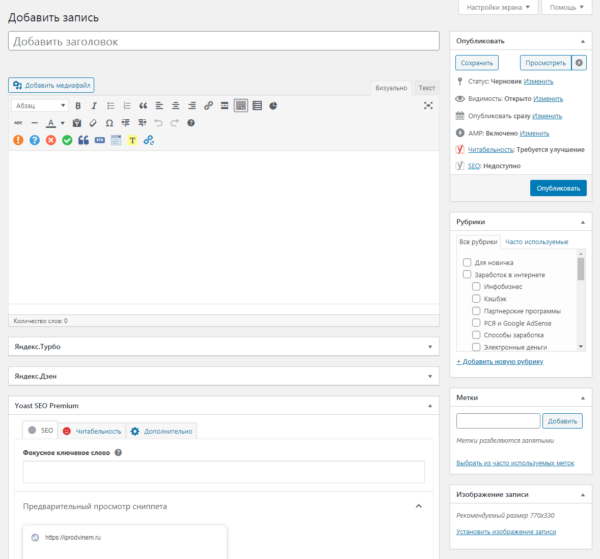
На картинке вы видите:
Пример:
Далее чтоб вам проще было ориентироваться, давайте я расскажу, как происходит добавление новой записи в старом редакторе Вордпресс. Для начала давайте я создам произвольный заголовок статьи и назову её «Тест».
![]()
В текстовом поле мне нужно написать небольшой текст, а чуть ниже вставить еще один текст, но уже сделать его заголовком. Делать все манипуляции с текстом я буду через инструменты форматирования текста, которые находятся чуть выше текстового поля. Для того чтобы сделать нужное форматирование просто выделяете нужный текст и нажимаете на инструмент.

Допустим после того как я добавил текст мне нужно вставить картинку в текст. Для этого в самом верху «Текстового поля» с левой стороны я нахожу кнопку «Добавить медиафайл» и нажимаю на неё.
![]()
Далее перед вами открывается окно библиотеки, выбираете нужный файл или загружаете новый. Допустим, я хочу загрузить новый, перехожу в раздел «Загрузить файлы» и нажимаю на кнопку «Выберите файлы».

Находите нужный файл и нажимаете на кнопку «Открыть».

Далее начинается загрузка вашего изображения на хостинг. По окончании перед вами высветится небольшое привью загруженной картинки. Просто нажмите на него и в правом нижнем углу кликните на кнопку «Вставить в запись».

Теперь вам необходимо указать рубрику, в которой вы хотите сделать пост. Перейдите в раздел рубрики, выберите нужные и кликните неё.

На последней стадии вам нужно вставить главную картинку оформления постов. Для этого переходите в раздел «Изображение записи» и нажимаете на активную ссылку «Установить изображение записи».

Далее перед вами открывается окно библиотеки загруженных записей в WordPress. Если вам нужно добавить новое переходите в подраздел «Загрузить файлы» и нажимаете там, на кнопку «Выберите файлы».

В следующем окне находите нужный вам файл и нажимаете на кнопку «Открыть».

Далее вы возвращаетесь в библиотеку, и у вас начинается загрузка вашего изображения. По окончании загрузки нажмите на закаченное изображение и в правом нижнем углу кликните на кнопку «Установить изображение записи».
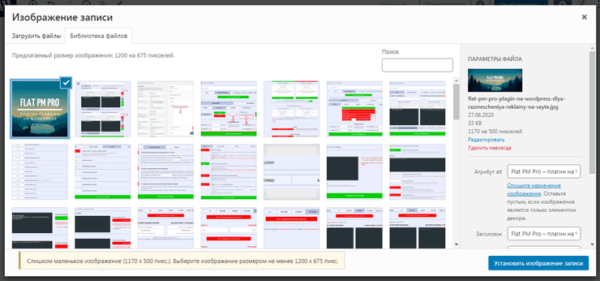
Все после этих действий вы сделали все необходимые настройки записи в WordPress. Вам осталось только добавить её на сайт, для этого просто нажимаете на «Опубликовать».

Итог
Теперь после прочтения этой статьи, вы знаете, как можно создать новую запись на Вордпрессе. Осталось дело за малым применить полученные знания на практике. На этом все. Как всегда желаю вам море позитива и хорошего настроения.
Если данная информация была полезна для вас и вам понравилась статья про то, как добавить на страницу запись в WordPress. Пишите свои комментарии и предложения. С уважением Юрий, до встречи на страницах блога Iprodvinem.
Jurij Kovalenko
Более 5 лет я работаю удаленно, занимаюсь рекламой и продвижением в интернете, создаю источники дохода онлайн. Люблю путешествовать, автоматизировать процессы и генерировать новые идеи. Изучаю иностранные языки, инвестирование, блогинг и продажу инфо-товаров.
С 2019 года активно занимаюсь развитием блога в интернете и создаю источники пассивного дохода, занимаюсь инвестициями. Постоянно развиваюсь в этой сфере и всегда стараюсь сделать продукт лучше, чем у конкурентов.
Источник: iprodvinem.com
Страницы в WordPress
Страница сайта и Страница в WordPress могут означать совершенно разные вещи. Под страницей сайта мы подразумеваем… да тут и объяснять нечего, всё и так понятно, да и синонимов этому слову не найти, можно разве что привести примеры «главная страница, страница новости, страница контактов, страница товара, страница категории товаров, страница группы вконтакте в конце концов.
А теперь предположим, что все перечисленные страницы находятся на сайтах на WordPress — какие из них именно «Страницы»?
Во избежание путаницы на протяжении всего поста я буду называть Страницы WordPress всегда с большой буквы.
Ну и на всякий вот вам сравнительная таблица:
| Главная страница | да (но не всегда) |
| Страница новости | |
| Страница контактов | да |
| Страница тега | |
| Страница архивов по дате |
Почему таблица получилась именно такая? Я попробую объяснить. Слишком в глубину сначала лезть не буду, возьмем WordPress из коробки, без каких-либо плагинов, со стандартной темой.
Весь контент сайта условно можно разделить на три типа:
- То, что постоянно добавляется на сайт и отправляется в RSS-ленту — собственно это и есть посты блога, в стандартных шаблонах у них указывается дата под заголовком, внешним видом они обычно не отличаются, если только не используются форматы постов или какой-то навороченный функционал. Записи — основной контент блога, но на сайте-визитке могут и не использоваться вообще.
- Категории для описанного выше. Постов на блоге может быть и больше 1000 и поэтому, чтобы хоть как-то это организовать, существуют рубрики и метки. Назовем этот тип контента — архивы. Иногда на главной странице сайта, при указании соответствующей настройки, могут выводиться все записи блога, иными словами — это страница архива записей. Также бывают архивы по дате (например архив за 2015й год или архив за декабрь 2015-го).
- Когда нужно соорудить любую нестандартную страницу — используются Страницы WordPress. C виду они могут показаться похожими на записи, но, во-первых, у них нет организации по рубрикам и меткам (понятное дело — можно и добавить), во-вторых, они не постятся в ленту постов на главной и в RSS, в третьих, у них есть иерархия (одна страница может быть родительской для других), в-четвертых, у них есть функционал шаблонов страниц, который позволяет вытворять абсолютно что угодно!
В качестве примера — Страницы WordPress помогут вам создать форму обратной связи на сайте, какой-нибудь красивый лендинг (посадочную страницу), калькулятор ваших услуг и так далее и тому подобное.
Создание страниц
Если взять стандартную тему WordPress, то функционал страниц может показаться весьма базовым.
Для того, чтобы создать Страницу, переходим в Страницы > Добавить новую и:
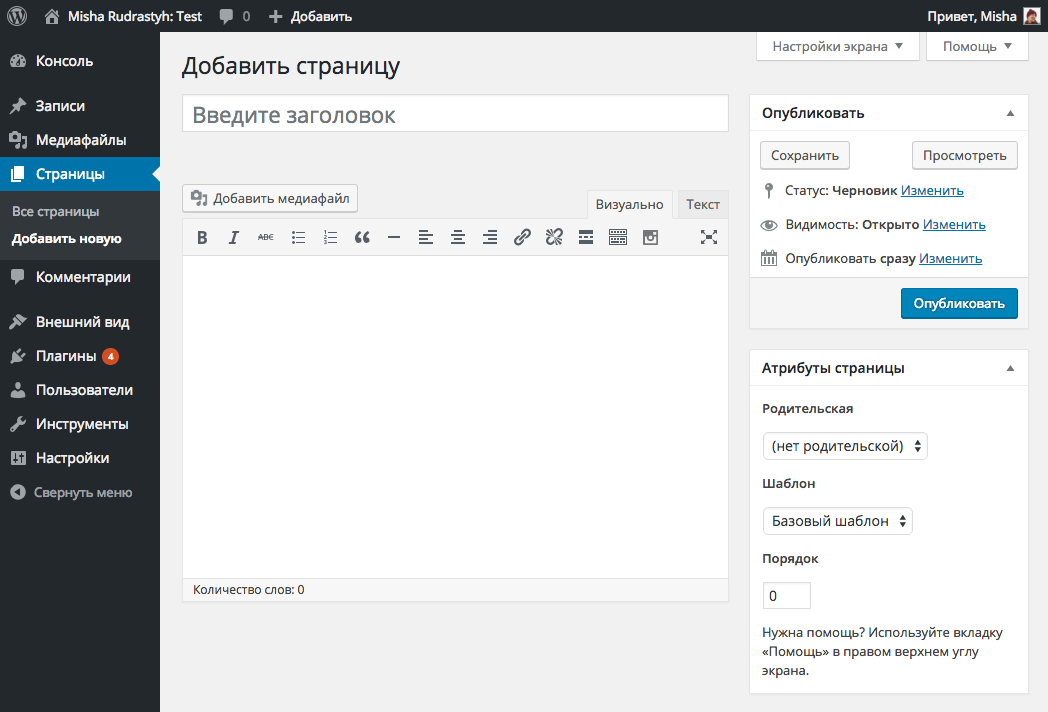
- Так же, как и на запись, вы можете установить на страницу пароль или сделать её «личной».
- Вы можете поставить Страницу на запланированную публикацию в будущем.
- В блоге «Атрибуты страницы» вы можете выбрать для Страницы родительскую Страницу, указать используемый шаблон (есть на во всех темах), а также, в отличие от записей, которые сортируются обычно в хронологическом порядке, у Страниц вы можете задать свой собственный порядок в поле «Порядок».
URL (ссылки) страниц
Кроме того, после того, как вы сохраните Страницу, у вас появится возможность задать ей произвольный URL (если конечно постоянные ссылки включены в настройках), кроме того, если страница дочерняя, то в её URL будет также учитываться и ярлык родительской страницы.
Допустим у нас есть две Страницы — Южная Америка и Чили, понятное дело, что Чили — дочерняя страница, тогда URL могут получиться примерно такими: http://ваш-сайт.ru/южная-америка/чили/ .
Вывод страниц на сайте
Три самых ходовых способа — это: вывод в меню, через виджет и в коде с использованием специальных функций (о них в самом низу статьи).
Меню
С этим всё легко, просто переходите во Внешний вид > Меню и там в самом верху слева будут отображаться Страницы. Если не видите нужную вам страницу, кликните на вкладку «Все».
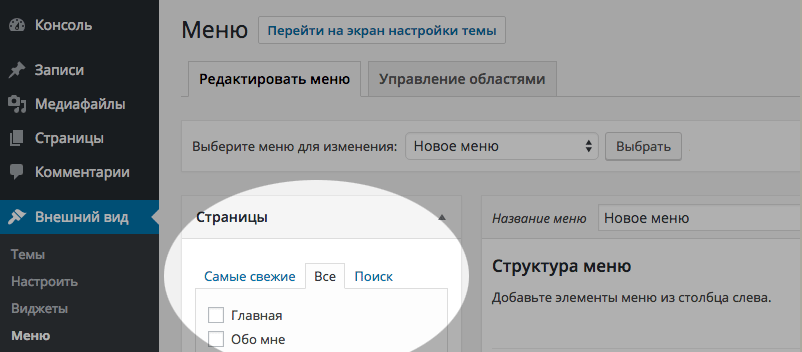
Если же нет Страниц вообще, в правом верхнем углу экрана найдите вкладку «Настройки экрана» и включите Страницы там.
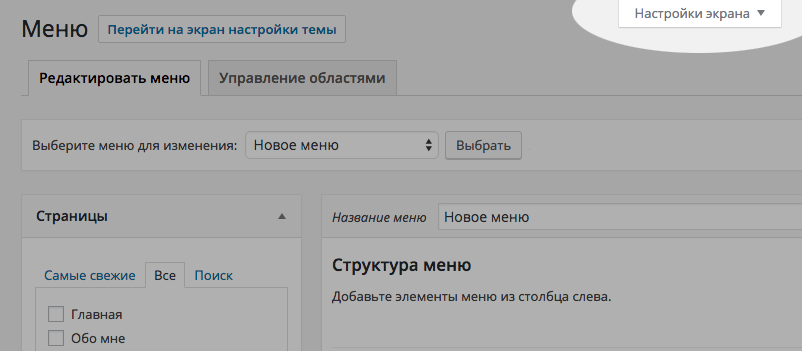
Если даже нет такого пункта в админке, тогда смотрите подробности в этой статье.
Виджет
Виджет позволяет вам вывести список страниц (в виде их заголовков со ссылками) друг под другом в одном из подготовленных блоков на сайте. Подробнее про виджеты тут. А вот так выглядят настройки виджета Страницы.
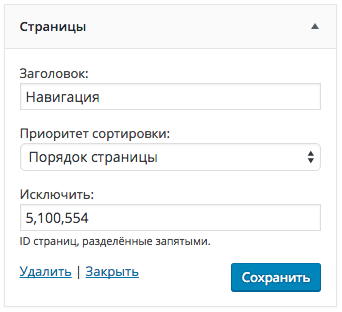
Вы можете указать заголовок виджета, задать сортировку, а также указать ID страниц, которые вы бы не хотели включать в виджет. О том, как узнать ID записи или страницы я уже писал тут.
Шаблоны страниц
Шаблоны страниц — это одна из тех вещей, которые превращают WordPress из блога в сайт, на котором можно соорудить что угодно.
Про шаблоны Страниц у меня уже была исчерпывающая статья, поэтому я наверное ограничусь тем, что предоставлю ссылку на эту статью — вот она.
Функции WordPress для работы со страницами
Вы наверное заметили у меня на сайте разде Кодекс WordPress, так вот в этой разделе есть целая категория, посвящённая работе со Страницами.
Страницы как тип поста. Ещё функции
Итак, допустим, что вы опробовали все функции, которые перечислены в рубрике Страницы в Кодексе WordPress и вам их не хватило. Помните, что я в самом начале поста рассказывал про три типа контента в WordPress, так вот, по сути их не три, а два — это типы постов и таксономии, где типы постов — Записи/Страницы и пользовательские типы, а таксономии — Рубрики, Метки и пользовательские таксономии.
А так как мы объединили записи и страницы в один тип, это означает, что для работы со Страницами WordPress вам подойдёт любая функция отсюда — главное не забыть указать тип поста — page (страница).
Источник: wordpressify.ru
Лендинг пейдж на WordPress — Elementor, Beaver builder и другие
Что такое лендинг пейдж лендинг пейдж становится понятно из перевода оригинала «Landing Page», это «страница приземления» она же посадочная страница, она же страница входа или опорная страница.
Лендинг пейдж это страница сайта, на которой размещена базовая, основная информация сайта для привлечения внимания пользователя, сообщения ему важной информации о фирме, товаре, человеке.
Статическая страница WordPress
На сайте WordPress есть инструмент «Статическая страница WordPress», который позволяет показывать на главной странице сайта вместо блога последних записей любую созданную страницу сайта. Читать Всё про страницы сайта.
Активация статической страницы находится на вкладке Настройки>>>Чтение>>>На главной странице отображать.
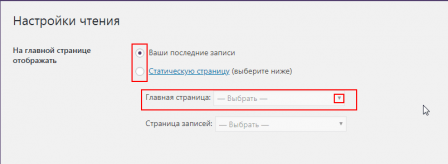

Важно! Данная настройка сработает только тогда, когда на сайте создана и опубликованная хотя бы одна страница.
По умолчанию, на системе стоит демонстрационная страница «Привет мир!». Если вы её удалили, то настройка активации статической страницы показываться не будет.
Создать страницу сайта WordPres можно на вкладке консоли Страницы>>>Создать новую. Напомню, что страницы WordPress не объединяются в рубрики и не участвуют в таксономии сайта.
Общая идея создания лендинг пейдж на WordPress
Идея создания лендинг пейдж на WordPress проста. Для создания опорной страницы, страницы входа нужно создать красивую страницу (page) сайта и активировать настройку «статическая страница WordPress», выбрав созданную страницу, как главную.
Идея проста, но … простыми инструментами создать красивую страницу, будет сложно. Что делать?
Я нашел выход в плагине «Beaver builder lite version». С припиской «lite version» этот плагин бесплатный. Плагин постоянно обновляется, имеет боле 300-х тысяч скачиваний и идеально подходит для создания уникальной лендинг пейдж на WordPress.
Примечание: Конечно это не единственный подобный плагин, аналоги списком в конце статьи. Этим плагином я хочу продемонстрировать саму возможность создания лендинг страниц на WordPress.
Elementor — конструктор веб-сайтов
Плагин Elementor это отличное решение для тех, кто хочет создать свой сайт “вживую”. С помощью сотни виджетов и технологии Drag and Drop вы можете в режиме реального времени построить свою тему и принципиально создать новый сайт WordPress. Elementor это конструктор без ограничений возможностей. Доступен в бесплатной версии пригодной не только для ознакомления.
Для профессиональных решений лучше купить Elementor Pro, например, на сайте https://sergeev.studio/elementor-pro/. Плагин обеих версий отлично переведен, прост в освоении. Рекомендую попробовать и самостоятельно оценить все уникальные возможности этого плагина.
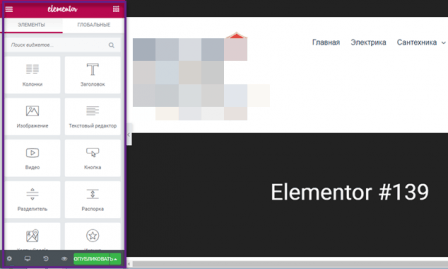
Лендинг пейдж на WordPress плагином Beaver builder
Страница плагина в официальном архиве: ru.wordpress.org/plugins/beaver-builder-lite-version .
Если вы забыли, как установить плагин, читаем статью тут. Считаем, что плагин установлен и активирован.
Плагин отлично переведен, что отличает его от других аналогичных расширений.
После активации плагина, в редакторе страниц (вкладка Страницы>>Создать) появляется вкладка «Конструктор». Именно она нам нужна.
Конструктор Beaver builder работает по технологии drag-and-drop – перетаскивание нужных модулей в рабочее поле страницы. Для примера я создам несложную страницу с фото.
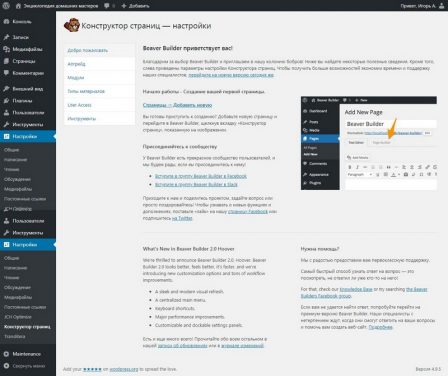
Шаг 1. Создаем страницу
Идем на вкладку Страницы>>Добавить новую. В редакторе видим новую кнопку «Конструктор». Открываем «Конструктор».


Шаг 2
Конструктор работает по технологии drag-and-drop, интуитивно понятен. Просто собираете свою страницу из предлагаемых модулей: HTML, Фото, Аудио, Видео, Текстовой редактор.

Шаг 3
После сборки страницы жмём «Готово»;
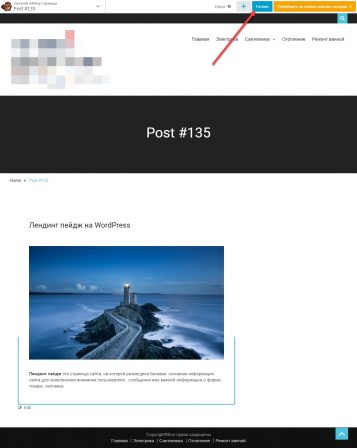
Далее сохраняем страницу как черновик или сразу публикуем.
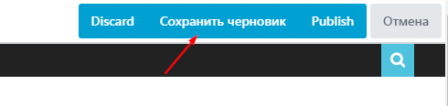
Шаг 4
Идем в консоль на вкладку «Страницы». Видим в списке страниц созданную страницу в конструкторе.
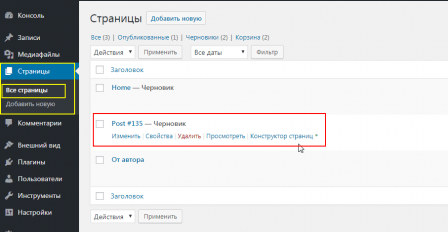
Под названием страницы видим ссылку «Конструктор», по которой можно вернуться в конструктор для редактирования страницы.
Страницу нужно опубликовать.
Шаг 5
Идем в настройки сайта на вкладку «Чтение» и выбираем созданную страницу, как главную.
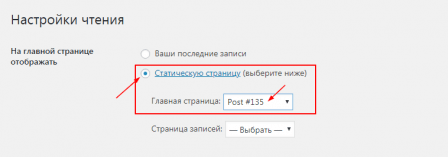
Шаг 6
Смотрим результат. Я показал создание самой простой страницы, которую можно создать редактором, для демонстрации работы плагина. В платной версии плагина возможностей гораздо больше, но и бесплатная версия позволит проявить творческие способности.
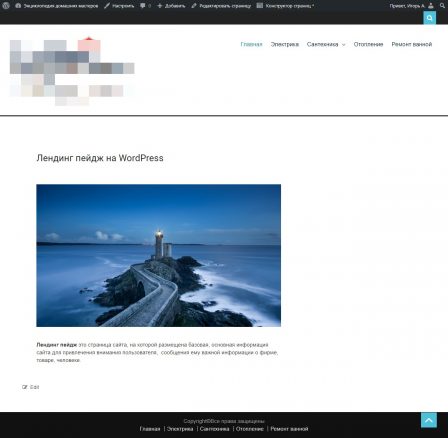
Другие плагины для лендинг пейдж на WordPress
Лендинг пейдж на WordPress можно сделать другими плагинами:
Landing Page Cat
Этот плагин WordPress Landing Page позволяет создавать красивые, простые и высокопроизводительные целевые страницы. Очень прост в управлении.
Landing Page Builder
Плагин посадочной страницы позволяет создавать красивые и высокопроизводительные целевые страницы за считанные минуты без написания кода. С помощью шаблонов целевых страниц ваша целевая страница будет работать из коробки и мгновенно увеличивать коэффициенты конверсии. Есть готовые шаблоны.
Конструктор страниц: Live Composer
Live Composer отличный инструмент для веб-дизайнеров, специалистов по цифровому маркетингу, разработчиков тем WordPress и консультантов-фрилансеров. Изучите конструктор страниц один раз и сократите время создания своего сайта при каждом следующем проекте. Создайте исключительную целевую страницу, портфолио или полнофункциональный веб-сайт для своего клиента.
WordPress Landing Pages
Был отличный конструктор, но перестал обновляться после версии 4.8.6.
Общий вывод
Как видите конструкторов лендинг пейдж на WordPress не мало, выбор за вами. Остается вспомнить, что заказ платной посадочной страницы обойдется вам 25000-75000 рублей, есть повод самостоятельно поработать с WordPress. Используя WordPress, и конструктор страниц не обязательно создавать сайты, можно ограничиться одной целевой страницей.
Еще статьи
- Как обновлять плагины WordPress
- Анонс, цитата, автоматическая цитата в статьях WordPress
- Как убрать дату публикации записи WordPress в Google выдаче
- Отзывы на сайтах WordPress: как сделать отзывы на wordpress
- Как создать дочернюю тему WordPress: самостоятельно и при помощи плагинов
- 27 лучших плагина WordPress, которые вы должны использовать в этом году
- Как реализовать адаптивные сетки на WordPress
Похожие посты:
- 27 лучших плагина WordPress, которые вы должны использовать в этом году
- Плагин Elementor для WordPress
- Как сделать лендинг пейдж на WordPress собственными руками
- Первые плагины сайта WordPress
- Закрыть WordPress на техническое обслуживание
- Лендинг страница на WordPress — плюсы и минусы
- Плагины WP для установки favicon (иконок) на сайт WordPress
- Как добавить постраничную навигацию на сайт WordPress
- 3+ Плагины кнопки наверх WordPress
Источник: www.wordpress-abc.ru
